Aktivieren oder Deaktivieren der Autovervollständigung im Windows 10-Datei-Explorer

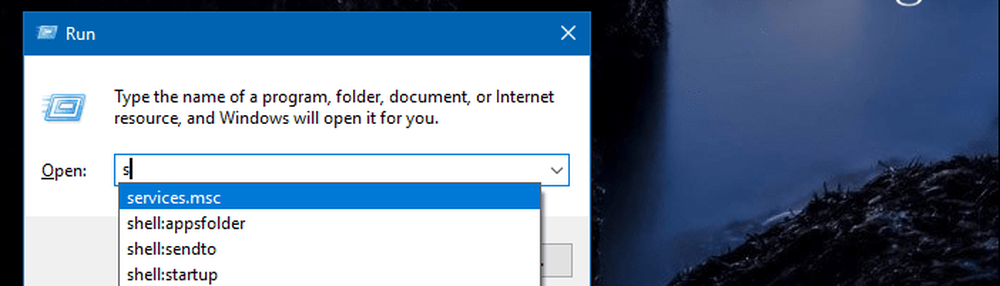
Die Autovervollständigungsfunktion ist praktisch, wenn Sie das Dialogfeld "Ausführen" verwenden, da Sie sich die gewünschten Befehle merken können.
Ein guter Grund, die Autovervollständigung auszuschalten, ist, dass sie zu viele Vorschläge enthält. Wussten Sie zum Beispiel, dass Sie zu einer Website gelangen können, indem Sie die URL manuell in den Datei-Explorer oder Ausführen eingeben? Das kann zu vielen irrelevanten Vorschlägen führen, wenn Sie versuchen, ein bestimmtes Dienstprogramm zu öffnen.

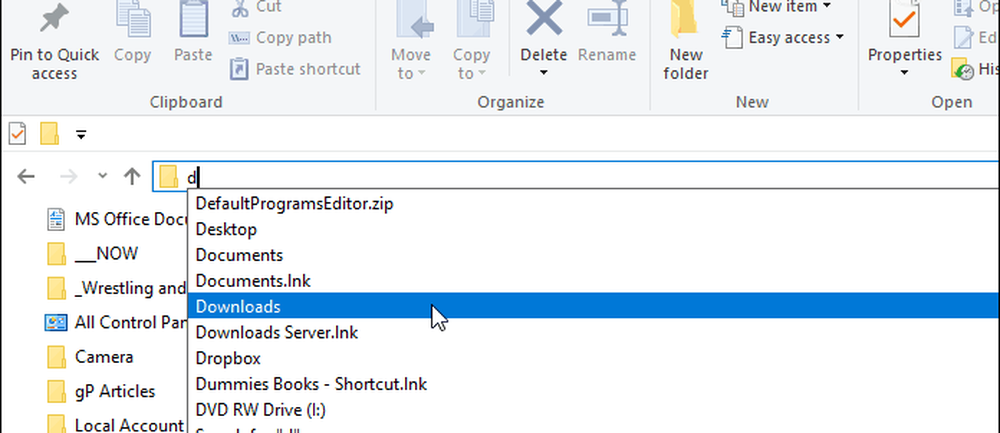
Wenn Sie mit der Eingabe im Datei-Explorer beginnen, erhalten Sie Vorschläge, wohin Sie gehen sollen.
Deaktivieren Sie AutoComplete im Datei-Explorer mit Registry-Hack
Die Autovervollständigung sollte auf den meisten Systemen standardmäßig aktiviert sein. Wenn es jedoch nicht eingeschaltet ist oder Sie es ausschalten möchten, müssen Sie lediglich die Registrierung anpassen. Zuerst schlagen Sie die Tastaturkombination von ein Windows-Taste + R um den Run-Dialog aufzurufen und Art: Regedit und drücken Sie die Eingabetaste oder klicken Sie auf OK.

Dann geh zum folgenden Pfad:
HKEY_CURRENT_USER \ SOFTWARE \ Microsoft \ Windows \ CurrentVersion \ Explorer \ AutoComplete
Dann müssen Sie im linken Bereich mit dem Namen AutoSuggest einen neuen Zeichenfolgewert erstellen. Klicken Sie dazu mit der rechten Maustaste und wählen Sie New> String Value und geben Sie ein AutoSuggest.

Nachdem die Zeichenfolge erstellt wurde, doppelklicken Sie darauf und setzen Sie die Wertdaten entweder auf "Ja" oder "Nein", je nachdem, ob Sie die Autovervollständigung aktivieren möchten oder nicht.

Das ist es. Nachdem Sie den Wert festgelegt haben, schließen Sie den Registrierungseditor, und stellen Sie sicher, dass er funktioniert. Wenn Sie "Nein" einstellen, werden die Vorschläge nicht angezeigt und umgekehrt.
Wie optimieren Sie den Datei-Explorer in Windows 10, um die Navigation in Ihrem System zu vereinfachen? Lassen Sie es uns in den Kommentaren wissen oder treten Sie unseren Windows 10-Foren bei, um weitere Diskussionen und Tipps zur Problembehandlung bei Windows zu erhalten.



